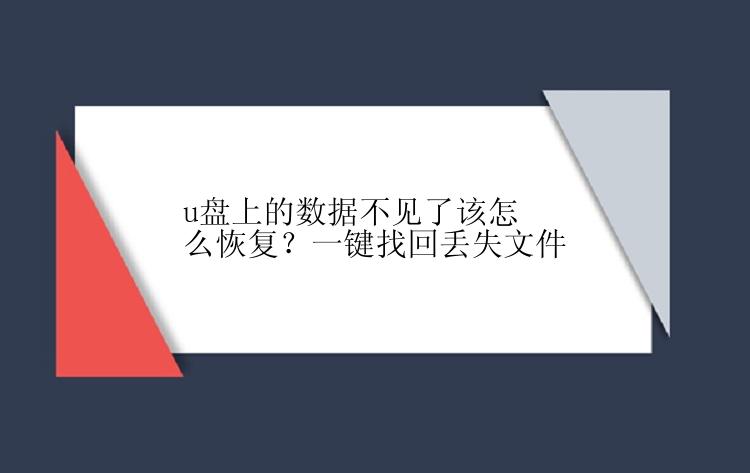
u盘数据丢失,可能是因为这些原因导致的:直接删除u盘里面保存的数据、u盘格式化。里面的数据也就一并消失了、u盘中病毒,导致里面的数据丢失或被隐藏起来、u盘打不开提示未格式化,这时候也需要格式化才能正常使用u盘、u盘损坏无法被电脑识别等。由于这些原因,我们可能就丢失了保存在u盘里面的重要数据,那么u盘上的数据不见了该怎么恢复?请继续往下看。
u盘不见数据的恢复方法如果是u盘自身损坏,建议前往维修店,寻找专业的维修人员看能否将u盘修理好,以及能否恢复里面的数据。如果u盘没有损坏,里面的数据因为删除、格式化等原因丢失,还是有机会恢复的。当u盘数据丢失的时候,系统只是简单地将数据从数据分配表的记录中抹去,然后将磁盘空间标记为“空闲”空间,并不会将数据所占用的磁盘空间进行清零。被标记为“空闲”空间的磁盘空间,可以再次被用来存储新的数据。也就是说,在磁盘空间被再次占用(丢失的数据被覆盖)之前,丢失的数据仍然保留在u盘上,在这样的情况下,我们便可以使用数据恢复软件来进行恢复。
推荐使用数据恢复软件(EaseUS Data Recovery Wizard)进行恢复,该软件能够轻松恢复u盘里面的文件、图片、视频等格式的数据。不管是删除还是格式化等,只需要扫描-预览-恢复三个步骤即可。如果你想找回u盘里面的数据,并且不想麻烦任何人的话,小编建议你下载安装这款数据恢复软件尝试u盘数据恢复。
提醒:
一旦发现u盘上的数据遗失,请立即停止使用。如若继续使用,新的数据会覆盖掉原来的数据,成功恢复数据的机率会下降。一般来说,删除或格式化后资料不会遭到永久删除,只是删除了资料的索引。使用数据恢复软件(EaseUS Data Recovery Wizard),立马就能恢复重要的资料/文件/数据。步骤 1. 连接u盘和计算机,打开数据恢复软件。
在计算机上插入数据遗失的u盘,然后运行u盘数据恢复软件—数据恢复。在外置设备下找到U盘,点击「扫描」查找丢失的资料。步骤 2. 快速扫描和高级扫描U盘。
数据恢复大师对U盘执行彻底扫描,帮您找到丢失的资料。步骤 3. 恢复移动盘上丢失的数据。
扫描结束后,可以查看和预览在U盘里查找到的资料。在「删除文件」下面找到删除的资料/文件/数据。如果您格式化了U盘,可以在「丢失文件」选项下查找文件。「筛选」功能帮您快速找到特定类型文件(像是视频、图片、文件、音频或电子邮件等等。直接双击文件进行预览。最后,勾选需要的资料,执行「恢复」,将还原回来的资料保存在其他外接式储存设备上。u盘上的数据不见了该怎么恢复?以上就是恢复u盘数据的方法了,建议大家发现数据丢失后。立即停止对u盘的写入,避免丢失数据被新存入的数据覆盖,覆盖后想要恢复的几率可就几乎没有了。






